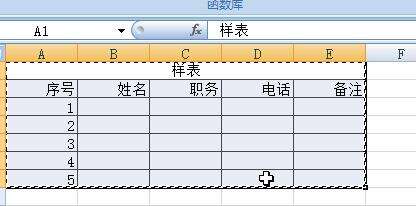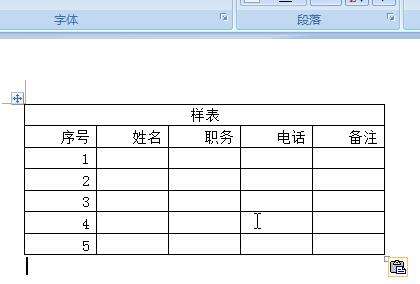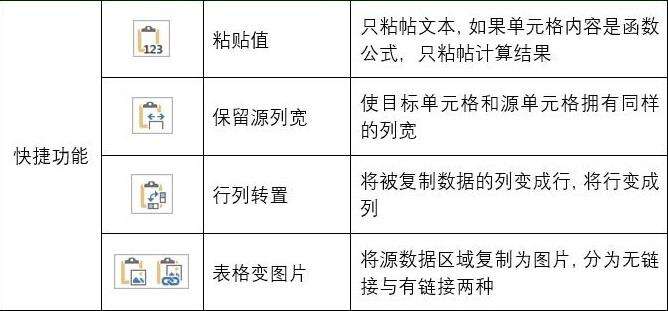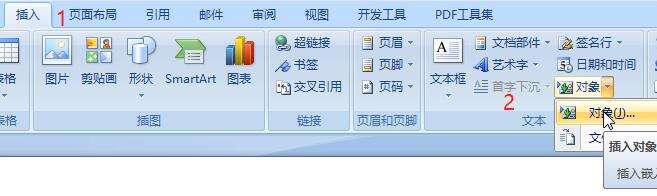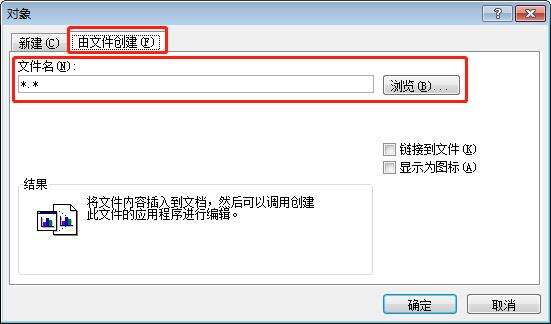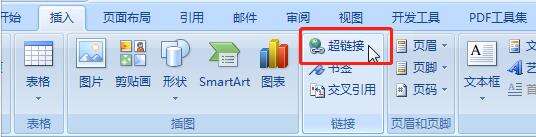wps office表格怎么插表格?
办公教程导读
收集整理了【wps office表格怎么插表格?】办公软件教程,小编现在分享给大家,供广大互联网技能从业者学习和参考。文章包含687字,纯文字阅读大概需要1分钟。
办公教程内容图文
2.打开Word文档,选取要插入Excel内容的位置,右键单击,在弹出的快捷菜单中选取粘贴格式。(下图为“保留源列宽”)
粘贴格式功能介绍:
2、直接插入Excel表格
如需要在Word中制作表格,并对表格中的数据运用各种Excel应用程序功能时,可以进行以下操作,而无需在Excel应用程序中编辑表格数据。
1.打开Word文档,将鼠标光标移至需要插入Excel表格的文档位置。切换至“插入”选项卡,在“文本”选项组中单击“对象”按钮。
2.打开“对象”对话框,在“由文档创建中”找到需要插入的Excel文档,然后单击“确定”按钮,调整好表格范围。
3、将Word文档内容链接到Excel表格
如果想要将Word文档内容链接到Excel表格,可利用“超链接”功能实现,下面介绍详细操作。(此方法仅适用于两种文件在同一台计算机的情况下)
1.打开Word文档,选中想要插入超链接的文档内容。切换至“插入”选项卡,在“链接”选项组中单击“超链接”按钮。
2.打开“插入超链接”对话框,选择需要链接的Excel工作表。可通过“查找范围”在工作表保存位置进行查找,选择完成后单击“确定”按钮。
Word文档会将插入的超链接内容标记起来。
如果想要打开链接,按住Ctrl键再单击插入超链接的文档内容即可打开链接的Excel工作表。
办公教程总结
以上是为您收集整理的【wps office表格怎么插表格?】办公软件教程的全部内容,希望文章能够帮你了解办公软件教程wps office表格怎么插表格?。
如果觉得办公软件教程内容还不错,欢迎将网站推荐给好友。